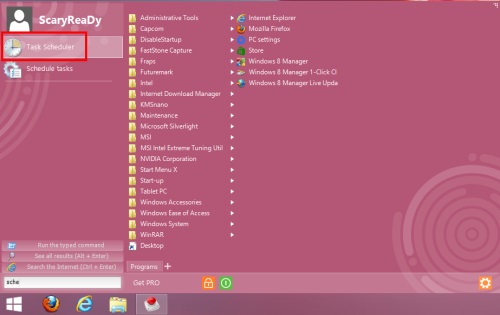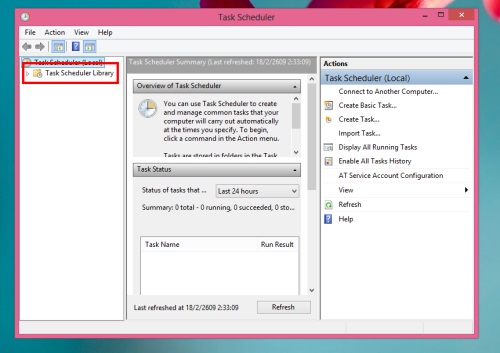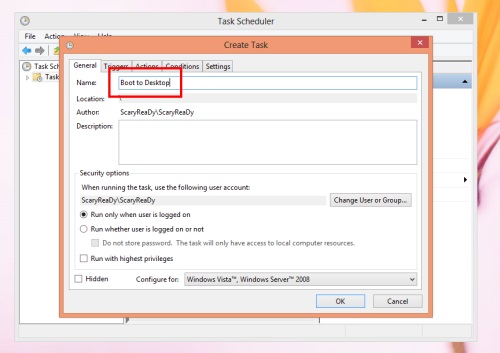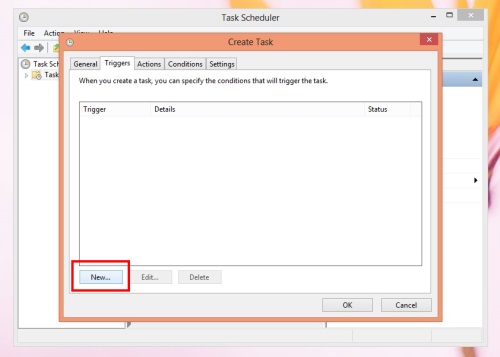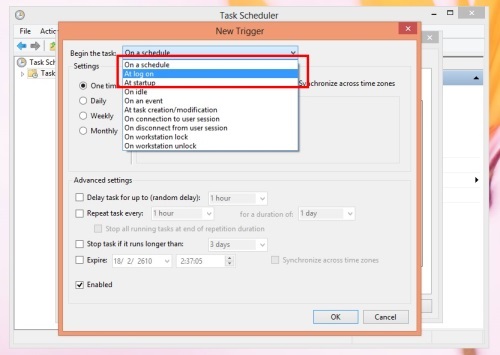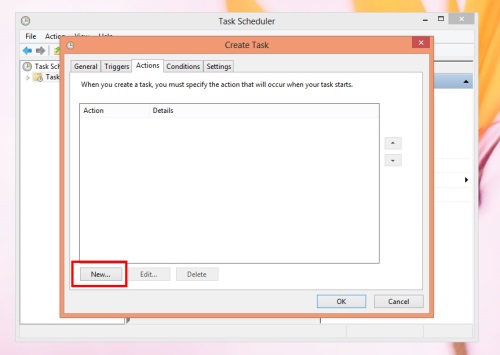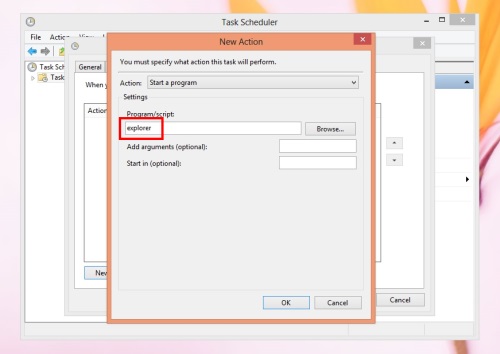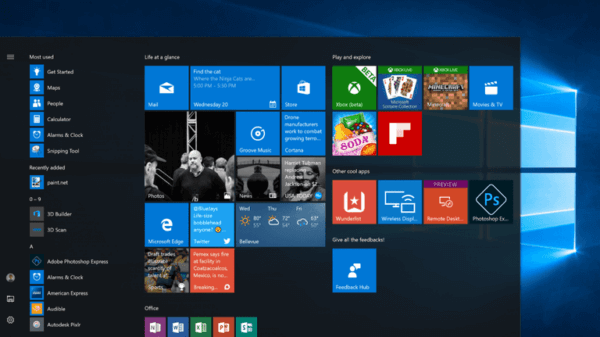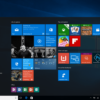เป็นที่ทราบกันดีว่าหน้าต่าง Start screen บนระบบปฏิบัติการ Windows 8 นั้น ได้รับการออกแบบมาเพื่อดีไวส์หรืออุปกรณ์ที่เป็น Touch screen เป็นส่วนใหญ่ ด้วยหน้าจอที่เป็น Metro UI ขนาดใหญ่และรองรับการเลื่อนซ้าย-ขวาได้อิสระ ทำให้เรียกใช้แอพพลิเคชันได้สะดวก ซึ่งก็เป็นเรื่องที่ดี แต่ถ้ามองกันในแง่ของผู้ใช้ที่ไม่ได้ทำงานร่วมกับระบบหน้าจอสัมผัสหรือใช้กับคอมพิวเตอร์หรือโน๊ตบุ๊คพื้นฐานทั่วไป Start screen ก็คงไม่ใช่ทางเลือกที่ง่ายนัก หลายคนเลือกที่จะเข้าสู่หน้าจอเดสก์ทอปให้ไวที่สุด เพื่อที่จะเรียกใช้งานฟังก์ชันต่างๆ ผ่านรูปแบบที่คุ้นเคยมากกว่า วันนี้เราลองมาเอาใจคนที่ไม่ค่อยได้สนใจหน้า Start screen กัน ด้วยการเข้าหน้าจอเดสก์ทอปทันที แบบไม่ต้องมาแวะหน้า Start screen ให้เสียเวลา
เพียงเท่านี้เมื่อบูทเครื่องใหม่อีกครั้ง ระบบก็จะเข้าสู่การทำงานของหน้าเดสก์ทอปทันที แบบที่ไม่ต้องไปแวะเข้า Start screen ให้เสียเวลา ซึ่งก็เป็นวิธีง่ายๆ ในการเข้าสู่หน้าจอเดสก์ทอปได้อย่างรวดเร็ว เพราะสำหรับคนที่ไม่ได้หน้าจอทัชสกรีน แล้วต้องการที่จะเข้าสู่การทำงานได้รวดเร็วขึ้น